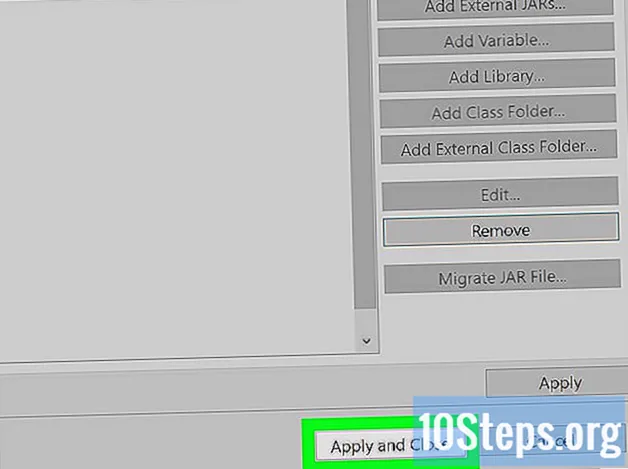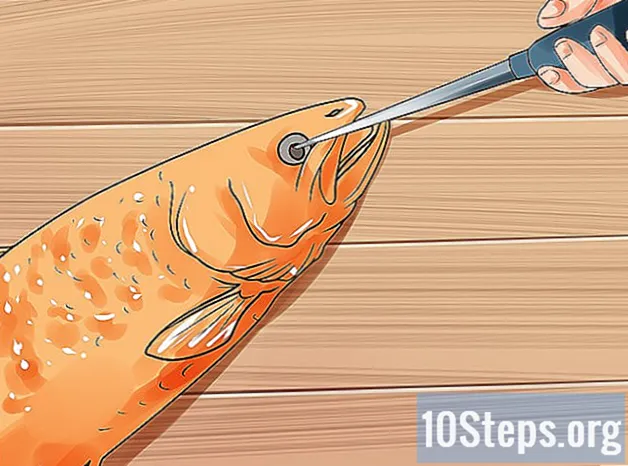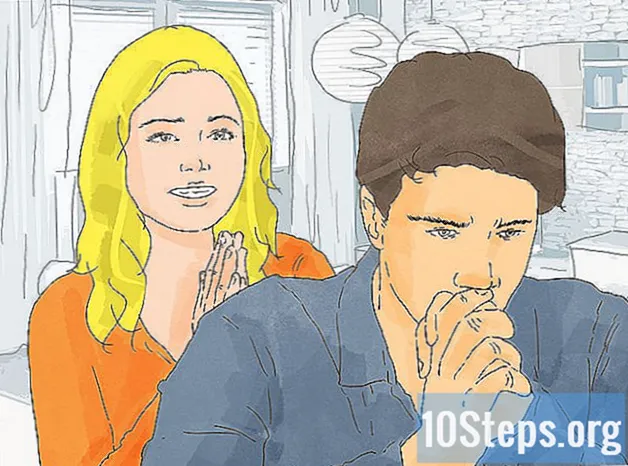Nilalaman
Ang pagpapatakbo ng isang Minecraft server para sa lahat ng iyong mga kaibigan ay isang mahusay na paraan upang mapanatili ang lahat na naglalaro nang magkasama. Maaari mong i-configure ang lahat ng mga uri ng mga isinapersonal na mga patakaran para sa iyong mga kaibigan, mula sa higit pang labanan, hanggang sa pagtatayo lamang. Sundin ang gabay na ito upang mai-install at magpatakbo ng isang server na ikaw lamang at ang iyong mga kaibigan ang maaaring sumali.
Mga Hakbang
Paraan 1 ng 7: Pag-download ng Program ng Server
- Pumili ng isang computer upang mai-install ang server. Kung nais mong makakonekta ang iyong mga kaibigan sa server tuwing gusto nila, kailangan mong i-install ang server sa isang computer na maaaring manatili at konektado sa internet sa mahabang panahon. Ang mga server ay pinakamahusay na gumagana nang walang ibang programa na tumatakbo sa computer, kaya subukang i-configure ang iyong server sa isang nakatuong makina.
- Hanapin ang mga file ng server. Maaari mong i-download ang mga ito nang libre mula sa website ng Minecraft. Maaari kang magpatakbo ng isang Minecraft server nang hindi binibili ang laro, ngunit hindi mo ito mai-play.
- Sa Windows, mag-click sa link na "Minecraft_Server.exe" sa ilalim ng heading ng "Multiplayer server".
- Sa Mac OS X o Linux, i-download ang minecraft_server.jar.
- Lumikha ng isang folder. Ang Minecraft server ay tumatakbo nang direkta mula sa programa na na-download mo mula sa site at awtomatikong mai-install ang sarili nito sa folder kung saan ito binuksan. Lumikha ng isang folder na may isang pangalan tulad ng Minecraft Server at i-download ang file ng server dito.
Paraan 2 ng 7: Pagpapatakbo ng isang Server sa Windows
- I-install ang pinakabagong bersyon ng Java. Una, suriin ang iyong bersyon ng Java. Sa Windows XP / Vista / 7/8, pindutin ang Windows key at ang R key upang mabuksan ang Run command. I-type ang "cmd" sa kahon upang buksan ang command prompt. I-type ang "java -version" at pindutin ang enter. Ang iyong bersyon ng Java ay kailangang maging 1.7.
- Upang i-download ang pinakabagong bersyon ng Java, bisitahin ang pahina ng pag-download ng Java.
- Patakbuhin ang server ng Minecraft. Buksan ang folder na naglalaman ng Minecraft_server.exe file. Ang dobleng pag-click sa .exe file at isang window ay magbubukas na nagpapakita ng pag-unlad ng pagbuo ng server. Ang proseso ay awtomatiko. Ang mga file ng pagsasaayos ng server ay awtomatikong malilikha at idagdag sa folder.
- Sa puntong ito, ang iyong Minecraft server ay maaaring ma-access sa lokal na network at online kung hindi ka gumagamit ng isang router. Kung gumagamit ka ng isang router at nais mong ma-access sa online ang server, sundin ang mga hakbang sa seksyon ng Port Forwarding sa ibaba.
- Kung ang iyong server ay hindi nag-load at bumalik ka sa isang screen na may kakaibang teksto, kailangan mong patakbuhin ang server bilang isang tagapangasiwa. Mag-right click sa programa at piliin ang "Run as administrator". Kakailanganin mo ang password ng administrator.
Paraan 3 ng 7: Pagpapatakbo ng isang Server sa Mac OS X
- Buksan ang folder ng iyong server. Buksan ang folder na naglalaman ng minecraft_server.jar file. Lumikha ng isang bagong file ng teksto na may TextEdit. Itakda ang format sa "Lumikha ng Simple Text". Kopyahin ang mga sumusunod na linya sa file:
#! / bin / bash
cd "$ (dirname" $ 0 ")"
exec java -Xmx1G -Xms1G -jar minecraft_server.jar- Kung nais mong tukuyin ang higit pang RAM para sa server, magbago mula sa 1G hanggang 2G, o higit pa, depende sa iyong system.
- I-save ang file. I-save ang file bilang "start.command". Buksan ang Terminal sa folder ng Utility. Kailangan mong garantiya ang mga pahintulot sa seguridad para sa star.command file na nilikha mo lamang. I-type ang "chmod A + x" sa Terminal, pagkatapos ay i-drag at i-drop ang file start.command sa window ng Terminal. Magbibigay ito ng tamang landas sa file. Pindutin ang Enter upang makatipid ng mga pagbabago sa file.
- I-double-click ang command file. Ang pagbubukas ng start.command ay magbubukas na ngayon ng Minecraft server.
Paraan 4 ng 7: Pagkonekta sa Iyong Server
- I-configure ang iyong mga pribilehiyo sa operator. Sa sandaling tumakbo ang server sa unang pagkakataon, lumabas ito. Buksan ang file ng ops.txt sa direktoryo ng Minecraft Server. Idagdag ang iyong username sa file na ito upang mabigyan ka ng mga pribilehiyong administratibo. Maaari mong sipain at pagbawalan ang mga manlalaro mula sa iyong laro, pati na rin ayusin ang iba pang mga setting.
- I-set up ang iyong puting listahan. Idagdag ang mga pangalan ng iyong mga kaibigan sa puting-list.txt file sa direktoryo ng server. Tanging ang mga pangalan ng gumagamit na nakalista sa file na ito ay makakonekta sa iyong server. Pipigilan nito ang mga random na tao na pumasok sa iyong laro.
- Kunin ang iyong panlabas na IP address. I-type ang "aking IP address" sa Google at ang iyong panlabas (pampubliko) IP address ay ipapakita bilang unang resulta. Sabihin sa mga gumagamit na ipasok ang kanilang IP address sa menu ng Minecraft Multiplayer.
- Kung ang iyong ISP ay nagtatakda ng isang dynamic na IP address para sa iyo, suriin ang seksyon ng Dynamic DNS sa ibaba para sa isang gabay sa kung paano mag-set up ng isang Dynamic DNS na nananatiling pare-pareho, kahit na nagbago ang iyong IP address.
- Ipamahagi ang iyong address. Bigyan ang IP address ng iyong server, o hostname sa iyong mga kaibigan. Kailangan nilang ipasok ang IP address ng kanilang server, o pangalan ng host sa menu ng Minecraft Multiplayer.
- Ang mga manlalaro na nakakonekta sa isang lokal na network ay dapat pumasok sa lokal na IP; ang mga kumokonekta mula sa internet ay kailangang magpasok ng kanilang panlabas na IP address, o host name.
Paraan 5 ng 7: Pagbabago ng Iyong Server
- Mag-install ng mga bagong plugin. Mayroong libu-libong mga nilikha ng mga plugin at mga pagbabago na magagamit para sa libreng pag-download na magbabago sa iyong karanasan sa Minecraft. Ang mga plugin na ito ay mula sa mga pagpapabuti sa pagtatayo ng mundo, upang makumpleto ang mga pagbabago sa ekonomiya at lahat ng mga mode ng laro. Gumamit ng mga plugin upang magdagdag ng iba't-ibang sa iyong server at panatilihing masaya ang iyong mga kaibigan.
- Ang Bukkit ay ang pinakasikat na paraan upang magdagdag ng mga plugin sa iyong server. Kailangan mong i-download ang tool na CraftBukkit. Ang pagpapatakbo ng programa ng CraftBukkit ay ganap na papalitan ang programa ng server ng Minecraft; tatakbo ka sa CraftBukkit server, sa halip na Minecraft.
- I-download at i-install ang pinakabagong bersyon ng CraftBukkit. Papayagan ka ng programang ito ng server na magdagdag ng mga pasadyang plugin na hindi suportado ng karaniwang programa ng server ng Minecraft.
- Mag-download ng mga bagong plugin. Mayroong iba't ibang mga repositori ng plugin na magagamit online. Maghanap ng isang plugin na mukhang kawili-wili sa iyo at i-download ito. Tiyaking nag-download ka mula sa isang mapagkakatiwalaang mapagkukunan.
- I-install ang plugin. Unzip ang file na iyong nai-download. Ang .zip file ay dapat maglaman ng .jar file na naglalaman ng data ng plugin. Kopyahin ang bawat .jar file mula sa .zip file sa direktoryo ng PLUGIN sa iyong folder ng server.
- I-restart ang server upang mai-install ang mga plugin. Maaaring kailanganin mong ayusin ang mga file ng mga setting ng server pagkatapos mag-install ng isang bagong plugin.
- Tiyaking naka-set up ang iyong puting listahan upang hayaan lamang na kumonekta ang iyong mga kaibigan.
Paraan 6 ng 7: Pag-configure ng Port Pagpapasa
- I-access ang menu ng pagsasaayos ng iyong router. Ang bawat router ay may ibang pamamaraan para sa pag-access sa mga setting. Karamihan sa mga router ay maaaring ma-access mula sa isang browser sa internet sa pamamagitan ng pagpasok ng kanilang IP address, kadalasan 192.168.1.1 o 192.168.2.1.
- Kung hindi mo ma-access ang iyong router sa alinman sa mga IP na ito, bisitahin ang PortFoward.org at ipasok ang impormasyon ng iyong router. Ililista ng pamantayang gabay ang mga pamantayang adres na ginamit ng iyong router.
- Karamihan sa mga router ay nangangailangan ng isang username at password upang ma-access ang menu ng pagsasaayos. Iyon ay, ang username at password na iyong na-set up kapag na-install mo ang router sa iyong computer.
- Karaniwan, ang default na pangalan ng gumagamit ay "admin" at ang default na password ay "password", o "admin".
- Mag-navigate sa menu na "Port Forwarding". Karaniwan ito sa seksyon ng Advanced na Pagpipilian. Maaaring magkaroon ito ng ibang pangalan, tulad ng Virtual Server, depende sa tagagawa.
- Ipasok ang impormasyon sa port. Ang port ng Minecraft server ay 25565 bilang default. Kung hinihiling ng iyong router ang isang hanay ng mga port, ipasok ang 25565 sa parehong "Start Port" at "End Port".
- Itakda ang "Protocol" sa "TCP".
- Ipasok ang lokal na IP address ng server. Tiyaking ang IP address ay ang address ng IPv4. Suriin ito sa Windows sa pamamagitan ng pagbubukas ng command prompt at pagpapatakbo ng "ipconfig". Ang iyong IP address ay nakalista sa tabi ng "IPv4 address". Maaaring kailanganin mong mag-navigate sa screen upang makita ito. Kung gumagamit ka ng Mac, i-click ang menu ng Apple at piliin ang Mga Kagustuhan sa System, pagkatapos Network. Ang iyong IP address ay nakalista sa ibabang kanan ng window na ito.
- Lagyan ng tsek ang kahon na "Payagan" (Paganahin). Suriin ang iyong mga setting upang matiyak na ang lahat ay naipasok nang tama.
Paraan 7 ng 7: Pag-configure ng isang Dynamic DNS
- Alamin kung mayroon kang isang dynamic na IP address. Karamihan sa mga ISP ay nagtatalaga ng mga dynamic na IP. Ginagawa nitong kumonekta sa iyong server ng kaunti mahirap, dahil kailangan mong sabihin sa mga tao ang iyong bagong address tuwing nagbabago ito. Ang ilang mga nagbibigay ay magbibigay sa iyo ng isang dynamic na IP address, ngunit ang address na iyon ay hindi magbabago nang matagal.
- I-type ang "ip address" sa Google at isulat ang iyong IP address sa loob ng ilang linggo. Kung ibibigay mo ang iyong IP sa ilang mga kaibigan lamang, hindi mo kailangang mag-alala tungkol sa pag-set up ng isang static na IP address kung ang iyong IP ay hindi madalas na nagbabago.
- Mag-set up ng isang dynamic na DNS. Ang isang Dynamic DNS ay magtatalaga ng isang domain name sa iyong dynamic IP. Bibigyan ka nito ng isang hindi mababago na address upang kumonekta sa. Maraming mga serbisyo ang nag-aalok ng mga libreng account para sa mga natatanging address.
- Ang dinamikong DNS ay nangangailangan ng isang programa upang tumakbo sa iyong computer, at i-update ng program na iyon ang iyong domain tuwing nagbabago ang iyong IP address.
- I-configure ang iyong router. Kailangan mong i-configure ang iyong router upang kumonekta sa pamamagitan ng Dynamic DNS. Ang lokasyon ng setting na ito ay nag-iiba mula sa router hanggang sa router, ngunit karaniwang sa seksyon ng Advanced na Mga Setting.
- Kailangan mong ipasok ang iyong pangalan ng host, username at password.
Mga tip
- Ang folder ng iyong server ay hindi kailangang nasa iyong desktop, ngunit dapat mong subukang ilagay ito sa isang lugar na maa-access, kung sakaling kailangan mong baguhin ang mga setting.
- Kung nagta-type ka ng "tulong" sa kahon ng teksto ng server, lilitaw ang isang listahan ng mga utos.
- Magdagdag ng isang password sa iyong server, upang ang mga tao lamang ang nais mong makapasok dito.
Mga Babala
- Tiyakin na ang file na "minecraft_server.jar" ay tinawag at na wala itong "(1)", o na hindi ito pinalitan ng ibang bagay, kung hindi, hindi ito gagana.